Πώς να επανεγκαταστήσετε το OS Android στην κινητή συσκευή σας. Πώς να επανεγκαταστήσετε το OS Android στην κινητή συσκευή σας.
Σχετικά με τον τρόπο επανεγκατάστασης του Android στο τηλέφωνο σωστά, πρέπει να συλλάβετε πολλούς χρήστες συσκευών σε αυτήν την πλατφόρμα. Σε αυτό το βήμα, το ίδιο το σύστημα συχνά πιέζει, το οποίο, λόγω του ανοίγματος του, δίνει ένα ευρύ χώρο για πειράματα. Παρά το γεγονός αυτό, θα πρέπει να είστε πολύ προσεκτικοί και να σκεφτείτε τη διαδικασία που είναι κατάλληλη.
Τι αξίζει να επανεγκαταστήσετε το Android
Αλλάξτε το σύστημα στο smartphone ή τους χρήστες tablet σας πιο συχνά θέλετε για τους ακόλουθους λόγους:
- Έλλειψη υποστήριξης για συσκευές από ορισμένους κατασκευαστές. Ακόμα και οι πιο διάσημες εταιρείες συχνά δεν θέλουν να απελευθερώσουν την τελευταία έκδοση του λειτουργικού συστήματος βάσει συγκριτικά ξεπερασμένες συσκευές, έτσι ώστε οι ιδιοκτήτες τους να αγοράσουν νέα smartphones. Αλλά υπάρχει μια άλλη διέξοδος - εγκατάσταση ενός προσαρμοσμένου υλικολογισμικού που βασίζεται σε ένα νέο Έκδοση AndroidΠοια διορθωμένα σφάλματα, πραγματοποιήθηκαν διάφορες βελτιστοποίηση και εξαλείφθηκαν οι ευπάθειες ασφαλείας.
- Επιθυμία να πάρετε μια "καθαρή" έκδοση του λειτουργικού συστήματος. Το γεγονός είναι ότι σχεδόν όλοι οι διάσημοι κατασκευαστές συσκευών στο Android είναι εξοπλισμένοι με τα δικά τους κελύφη με πολυάριθμες προσθήκες, οι οποίες είναι πολύ κατάλληλες. Για τους χρήστες που έχουν κουραστεί από υπερφόρτωση OS, το υλικολογισμικό χωρίς υπερβολικό λογισμικό θα γίνει μια πραγματική γουλιά φρέσκου αέρα. Και η ίδια η συσκευή θα λειτουργήσει ταχύτερα και πιο σταθερά.
- Η διαθεσιμότητα προϊόντων από άλλους κατασκευαστές που ήταν σε θέση να κάνουν το υλικολογισμικό τους πιο βελτιστοποιημένο και όμορφο.
Μην ξεχνάτε την αναγκαστική αναλαμπή όταν η συσκευή παύει να λειτουργεί κανονικά και η επαναφορά στις εργοστασιακές ρυθμίσεις δεν επιλύει αυτό το πρόβλημα. Σε τέτοιες περιπτώσεις, είναι καλύτερο να "κατεδαφιστεί" το ήδη υπάρχον υλικολογισμικό και να βρει ένα νέο. Πριν από αυτή τη διαδικασία, πρέπει να δημιουργήσετε ένα αντίγραφο ασφαλείας των απαραίτητων πληροφοριών και εφαρμογών.
Προετοιμασία για τη διαδικασία
 Εάν χρειάζεστε εφαρμογές που έχουν εγκατασταθεί στο παλιό OS, πρέπει να δημιουργήσετε το αντίγραφο ασφαλείας πριν επανεγκαταστήσετε το Android στο tablet ή το τηλέφωνο. Είναι καλύτερο να κάνετε με το πρόγραμμα δημιουργίας αντιγράφων ασφαλείας του τιτανίου.
Εάν χρειάζεστε εφαρμογές που έχουν εγκατασταθεί στο παλιό OS, πρέπει να δημιουργήσετε το αντίγραφο ασφαλείας πριν επανεγκαταστήσετε το Android στο tablet ή το τηλέφωνο. Είναι καλύτερο να κάνετε με το πρόγραμμα δημιουργίας αντιγράφων ασφαλείας του τιτανίου.
Επειδή στις περισσότερες περιπτώσεις, όλες οι επαφές στη μνήμη του τηλεφώνου θα αφαιρεθούν κατά τη διάρκεια του υλικολογισμικού, πρέπει επίσης να αποθηκευτούν. Μπορείτε να το κάνετε με διάφορους τρόπους:
- Κατεβάστε τη λίστα επαφών στο Λογαριασμός Google. Για να το κάνετε αυτό, μεταβείτε στις ρυθμίσεις της εφαρμογής "Επαφές", επιλέξτε την επιλογή "Εξαγωγή" και στο Πατήστε το παράθυρο "Google". Μετά από αναβοσβήνει για να επαναφέρετε τη λίστα επαφών, θα χρειαστεί να μεταβείτε στο λογαριασμό.
- Δημιουργήστε ένα αρχείο με την επέκταση ".vcf", από την οποία οι επαφές μπορούν αργότερα να μεταφερθούν σε σχεδόν οποιοδήποτε τηλέφωνο. Για να το κάνετε αυτό, είναι απαραίτητο να κάνετε μια διαδικασία παρόμοια με την αποταμίευση στο λογαριασμό, μόνο στο τελευταίο βήμα επιλέξτε "τηλέφωνο του τηλεφώνου". Το αρχείο αποθηκεύεται καλύτερα στον υπολογιστή, καθώς ορισμένα δεδομένα από το υλικολογισμικό διαγράφονται στη διαδικασία υλικολογισμικού Εσωτερική μνήμη Συσκευές και μερικές φορές από την κάρτα SD.
- Αποθηκεύστε τις επαφές στην κάρτα SIM.
Οι φωτογραφίες, η μουσική και το βίντεο είναι επίσης επιθυμητά για να αποθηκεύσετε έναν υπολογιστή.
Γενικές αρχές της επανεγκατάστασης
 Υπάρχει ένας τεράστιος αριθμός τρόπων για την επανεγκατάσταση του Android, αλλά όλα αυτά μπορούν να χωριστούν σε δύο ομάδες:
Υπάρχει ένας τεράστιος αριθμός τρόπων για την επανεγκατάσταση του Android, αλλά όλα αυτά μπορούν να χωριστούν σε δύο ομάδες:
- Χρησιμοποιώντας έναν υπολογιστή.
- Χωρίς την εφαρμογή πρόσθετων συσκευών.
Για να επανεγκαταστήσετε το υλικολογισμικό χωρίς τη βοήθεια του υπολογιστή, θα χρειαστείτε ανάκτηση - ένα πρόγραμμα για την αποκατάσταση της λειτουργικότητας του smartphone. Εγκαθίσταται από προεπιλογή από τον κατασκευαστή σε όλες τις συσκευές, αλλά επωφεληθείτε Επίσημη έκδοση Μπορείτε μόνο αν πρόκειται να αναβοσβήσετε το "μητρικό" λειτουργικό σύστημα.
Για να το κάνετε αυτό, μόνο κατεβάστε το υλικολογισμικό από την επίσημη ιστοσελίδα του κατασκευαστή, βάλτε το στη μνήμη του τηλεφώνου, μεταβείτε στην ανάκτηση και επιλέξτε το στοιχείο μενού "Εγκατάσταση φερμουάρ" ή "Ενημέρωση" ανάλογα με τη συσκευή.
Για να μεταβείτε στην ανάκαμψη, χρειάζεστε:
- Απενεργοποιήστε τη συσκευή.
- Κάντε κλικ στο πλήκτρο συνδυασμού που είναι υπεύθυνο για την έναρξη ανάκτησης. Είναι δυνατόν να το βρείτε στην τεκμηρίωση για το smartphone ή το tablet σας, αλλά οι πιο συχνά συνδυασμοί χρησιμοποιούνται ως "Κουμπί ένταξης + αύξηση του όγκου", "Κουμπί βύσματος + Μείωση του όγκου", "Ενεργοποίηση κουμπιού + αύξηση της έντασης ήχου + ".
- Σε ορισμένες περιπτώσεις, τότε θα πρέπει να επιλέξετε Λειτουργία ανάκτησης από τη λίστα.
 Για να εγκαταστήσετε Ανεπίσημο υλικολογισμικό Χωρίς υπολογιστή, πρέπει πρώτα να κατεβάσετε την προσαρμοσμένη ανάκτηση: TWRP, ClockworkMod, κλπ. Μπορεί να εγκατασταθεί, μόνο έχει πρόσβαση στη ρίζα, για την οποία μπορείτε να χρησιμοποιήσετε τέτοια τυπικά προγράμματα ως Framaroot και Kingroot. Σε συσκευές με επεξεργαστές από το MTK, μπορείτε να εγκαταστήσετε την ανάκτηση χρησιμοποιώντας το πρόγραμμα MTK Droid Tools ή το πρόγραμμα εργαλείων Mobileuuncle MTK.
Για να εγκαταστήσετε Ανεπίσημο υλικολογισμικό Χωρίς υπολογιστή, πρέπει πρώτα να κατεβάσετε την προσαρμοσμένη ανάκτηση: TWRP, ClockworkMod, κλπ. Μπορεί να εγκατασταθεί, μόνο έχει πρόσβαση στη ρίζα, για την οποία μπορείτε να χρησιμοποιήσετε τέτοια τυπικά προγράμματα ως Framaroot και Kingroot. Σε συσκευές με επεξεργαστές από το MTK, μπορείτε να εγκαταστήσετε την ανάκτηση χρησιμοποιώντας το πρόγραμμα MTK Droid Tools ή το πρόγραμμα εργαλείων Mobileuuncle MTK.
Στην περίπτωση συσκευών σε επεξεργαστές Snapdragon, Kirin και Exynos, στις περισσότερες περιπτώσεις, θα πρέπει να καταφύγετε στο υλικολογισμικό μέσω του καλωδίου χρησιμοποιώντας έναν υπολογιστή. Για να το κάνετε αυτό, μπορείτε να χρησιμοποιήσετε αποκλειστικά προγράμματα και οδηγούς από τον κατασκευαστή, αλλά η ίδια η διαδικασία είναι πιο διαισθητική, κατανοητή και ασφαλής. Για την εφαρμογή της, χρειάζεται μόνο να κατεβάσετε και να εγκαταστήσετε ολόκληρο το λογισμικό από τον κατασκευαστή, να αντιγράψετε το υλικολογισμικό στον υπολογιστή και να ακολουθήσετε περαιτέρω οδηγίες.
Το βασικό κανόνα υλικολογισμικού μέσω ενός καλωδίου χρησιμοποιώντας έναν υπολογιστή: Σε καμία περίπτωση δεν μπορεί να διακοπεί τη διαδικασία μέχρι να αποσταλεί το πρόγραμμα στο σήμα που έχει ολοκληρωθεί. Επομένως, είναι δυνατόν να μειώσουμε σημαντικά την πιθανότητα "τούβλων".
Χαρακτηριστικά της διαδικασίας για διαφορετικές συσκευές
Εάν η συσκευή έχει ένα επίσημο firmware με βάση το Cyanogen Mod, μπορείτε απλά να κατεβάσετε το πακέτο εγκατάστασης του CyanogenMod Installer, να το εγκαταστήσετε στο smartphone και στον υπολογιστή, στη συνέχεια να εκτελέσετε το βοηθητικό πρόγραμμα κυανογόνου στο τελευταίο. Τις περισσότερες φορές, υπάρχει μόνο μια τέτοια επιλογή για τους ιδιοκτήτες ναυαρχικών συσκευών από την HTC, τη Samsung και την Google.
Όσον αφορά τις κινεζικές συσκευές, οι κατασκευαστές όπως οι Xiaomi, Meizu και Huawei μπλοκάρουν το bootloader, οπότε η αναβοσβήνει τέτοιων smartphones μπορεί να είναι εξαιρετικά δύσκολη. Ο επίσημος ξεκλείδωμα του φορτωτού είναι συχνά διαθέσιμος μόνο στους κατοίκους του μετρό και οι ανεπίσημες μέθοδοι είναι γεμάτες με την απώλεια της εργασιμότητας του smartphone.
Ως εκ τούτου, τα προϊόντα των προαναφερθέντων εμπορικών σημάτων ενημερώνονται καλύτερα μόνο με νομικές μεθόδους - μέσω της επίσημης ανάκτησης και χρησιμοποιώντας το βοηθητικό πρόγραμμα ενημέρωσης, το οποίο μπορεί να βρεθεί στην επιφάνεια εργασίας ή στο στοιχείο μενού "στο τηλέφωνο".
Αργά ή γρήγορα, αρχίζει να δαγκώνει οποιοδήποτε λειτουργικό σύστημα. Αυτό μπορεί να συμβεί λόγω της μόλυνσης με ιούς ή συσσώρευση σφαλμάτων. Στο συνηθισμένοι υπολογιστές Αυτό το πρόβλημα επιλύεται με την επανεγκατάσταση του λειτουργικού συστήματος. Αλλά πώς να επανεγκαταστήσετε το Android στο tablet ή το τηλέφωνο, αν άρχισε να εργάζεται σταθερά; Θα προσπαθήσουμε να απαντήσουμε σε αυτή την ερώτηση σε αυτό το άρθρο.
Το λειτουργικό σύστημα Android παρέχει μια λειτουργία που σας επιτρέπει να επιστρέψετε γρήγορα το λειτουργικό σύστημα στην κατάσταση στην οποία ήταν κατά τη στιγμή της πρώτης ένταξης. Αυτή η λειτουργία ονομάζεται ή Σκληρή επαναφορά.. Μετά τη χρήση αυτής της δυνατότητας, όλα τα δεδομένα από την εσωτερική μνήμη της συσκευής διαγράφονται, όλα Εγκατεστημένες εφαρμογές, και επίσης επέστρεψε το πρότυπο Ρυθμίσεις Android. Ως αποτέλεσμα, ο χρήστης λαμβάνει ένα πλήρες αναλογικό από την επανεγκατάσταση του συστήματος. Έτσι, είναι δυνατή η επίλυση προβλημάτων με ιούς, κρέμεται, επανεκκινήσεις και άλλες δυσλειτουργίες που μπορούν να εμφανιστούν στο Android. Στη συνέχεια θα αποδείξει Αυτή τη μέθοδο Επανεγκαταστήστε το Android G. tablet samsung Nexus 10 και τηλέφωνο Samsung Galaxy S4 Mini.
Πώς να επανεγκαταστήσετε το Android στο Tablet Samsung Nexus 10
Το Tablet Samsung Nexus 10 χρησιμοποιεί ένα τυποποιημένο κέλυφος λειτουργίας Συστήματα AndroidΕπομένως, αυτή η εντολή θα πρέπει να είναι κατάλληλη για πολλές άλλες συσκευές.
Το πρώτο πράγμα που πρέπει να κάνετε είναι να ανοίξετε τις ρυθμίσεις και να μεταβείτε στην ενότητα "Επαναφορά και επαναφορά".
Μετά από αυτό, θα εμφανιστούν οι διαμορφώσεις που αφορούν το αντίγραφο ασφαλείας και τις ρυθμίσεις. Εδώ πρέπει να βρείτε την ενότητα "Επαναφορά ρυθμίσεων" και ανοίξτε το.
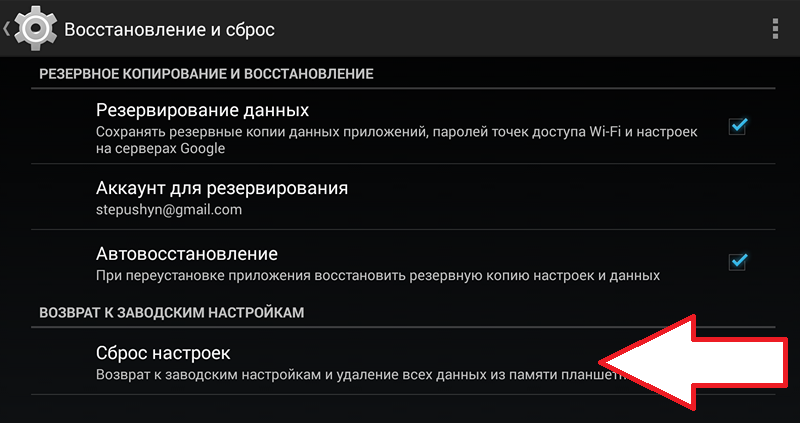

Μετά από αυτό, θα ξεκινήσει η επανεγκατάσταση του Android στη συσκευή σας. Αυτή η διαδικασία θα διαρκέσει μόνο λίγα λεπτά, μετά την οποία η συσκευή θα επανεκκινήσει. Μετά την επανεκκίνηση, θα λάβετε καθαρό Android, με αυτή τη μορφή στην οποία ήταν κατά τη στιγμή της πρώτης ένταξης.
Πώς να επανεγκαταστήσετε το Android στο Samsung Galaxy S4 Phone
Εάν έχετε ένα tablet ή ένα τηλέφωνο με ένα κέλυφος από τον κατασκευαστή, τότε η διαδρομή για επαναφορά των ρυθμίσεων μπορεί να αποσυνδεθεί. Για παράδειγμα, θα επιδείξουμε πώς να επανεγκαταστήσετε το Android samsung τηλέφωνο Galaxy S4.
Όπως και στο προηγούμενο παράδειγμα, πρέπει πρώτα να ανοίξετε τις ρυθμίσεις. Μετά από αυτό, μεταβείτε στην καρτέλα "Λογαριασμοί" και ανοίξτε την ενότητα "Backup and Reset".
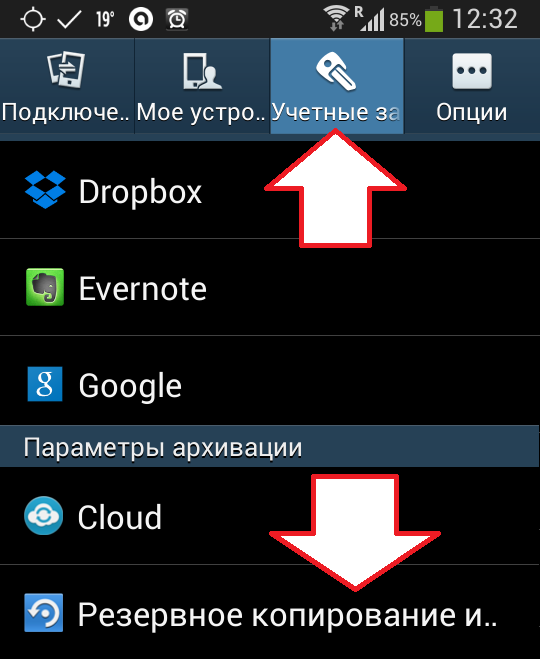
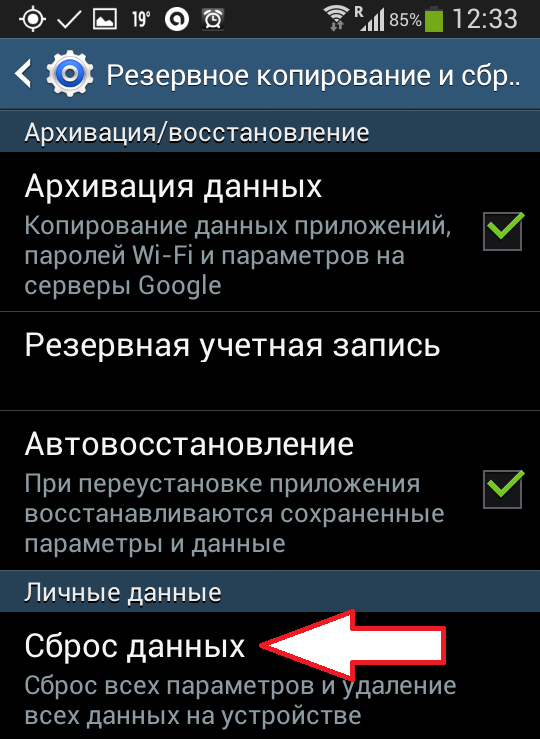
Μετά από αυτό, θα είστε προειδοποίηση ότι η επαναφορά δεδομένων θα διαγράψει όλα τα δεδομένα χρήστη στη συσκευή. Για να ξεκινήσετε την επανεγκατάσταση του Android, κάντε κλικ στο κουμπί "Συσκευή", η οποία βρίσκεται στο κάτω μέρος της οθόνης.

Μετά από αυτό, η διαδικασία επανεγκατάστασης του Android θα ξεκινήσει. Περαιτέρω, όπως στο προηγούμενο παράδειγμα, πρέπει να περιμένετε μέχρι να επανεκκινήσει η συσκευή. Μετά την οποία μπορεί να χρησιμοποιηθεί.
Πώς να επανεγκαταστήσετε το Android εάν η συσκευή δεν ενεργοποιηθεί
Εάν η συσκευή σας Android δεν ενεργοποιηθεί καν, μπορείτε να επανεγκαταστήσετε το λειτουργικό σύστημα χρησιμοποιώντας τη λειτουργία ανάκτησης (λειτουργία ανάκτησης).
Ανάλογα με το μοντέλο της συσκευής σας, η διαδικασία εισόδου στη λειτουργία ανάκτησης μπορεί να διαφέρει. Αλλά, στις περισσότερες περιπτώσεις, προκειμένου να εισαγάγετε τη λειτουργία αποκατάστασης, πρέπει να κάνετε τα εξής:
- Απενεργοποιήστε τη συσκευή.
- Κρατήστε το κουμπί έντασης ήχου.
- Δεν απελευθερώστε το κουμπί έντασης ήχου, κάντε κλικ στο κουμπί "Αρχική".
- Να μην επιτρέπετε στα κουμπιά έντασης ή την "Αρχική σελίδα", πατήστε το κουμπί τροφοδοσίας.
- Δεν απελευθερώνουν κουμπιά, περιμένετε μέχρι να ξεκινήσει η συσκευή στη λειτουργία ανάκτησης:
Στη λειτουργία ανάκτησης, στην οθόνη εμφανίζεται μια λίστα διαθέσιμων ενεργειών. Εδώ πρέπει να επιλέξετε το στοιχείο "Σκουπίστε τα δεδομένα / εργοστασιακή επαναφορά". Μετά από αυτό, η συσκευή θα αρχίσει να επανεγκαθιστά το Android και να φύγει για επανεκκίνηση.
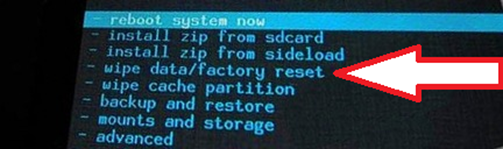
Μετά την επανεκκίνηση, η συσκευή σας θα είναι έτοιμη να εργαστεί.
Οι χρήστες Tablet PC με το σύστημα Android μερικές φορές αντιμετωπίζουν σοβαρά προβλήματα στην εργασία και συχνά αυτά τα προβλήματα οδηγούν στο γεγονός ότι η επανεγκατάσταση του Android στο tablet γίνεται απαραίτητη. Αμέσως λέω ότι αυτή η διαδικασία είναι πιο δύσκολη η επανεγκατάσταση των Windows, και επομένως πριν ξεκινήσετε, αξίζει να καταλάβετε πώς γίνεται ή αναφέρεται σε ειδικούς.
Πρώτα πρέπει να θυμάστε ότι κάθε tablet έχει τη δική του έκδοση του υλικολογισμικού, οπότε προτού επανεγκαταστήσετε το Android στο tablet, πρέπει να μάθετε την έκδοση υλικολογισμικού της συσκευής σας. Συνήθως στο μενού ρυθμίσεων υπάρχει μια ρήτρα που ονομάζεται "Σχετικά με το προϊόν". Εάν βρήκατε ένα παρόμοιο στοιχείο στο μενού της συσκευής σας, τότε μπορείτε να παρακολουθήσετε την έκδοση υλικολογισμικού. Μετά από αυτό, αξίζει να εισέλθετε στον ιστότοπο του κατασκευαστή του tablet και να βρείτε την έκδοση που χρειάζεστε. Ωστόσο, θα πρέπει να θυμόμαστε ότι το OS επανεγκατάσταση για κάθε συσκευή είναι διαφορετική, συνεπώς, γενικά, αυτή η διαδικασία δεν είναι δυνατή.
Πριν από την επανεγκατάσταση του Android στο Tablet, μερικές φορές πρέπει να εγκαταστήσετε πολλά Ειδικές επιχειρήσεις κοινής ωφέλειαςπου αναπτύχθηκε από τον κατασκευαστή του Tablet PC. Συχνά με τη βοήθειά τους μπορείτε να επανεγκαταστήσετε και να ενημερώσετε το λειτουργικό σύστημα στη συσκευή.
 Πριν να σκεφτείτε πώς να εγκαταστήσετε ξανά το Android στο tablet, πρέπει να γνωρίζετε και αν η διαδικασία υποστηρίζεται από τον κατασκευαστή της συσκευής σας. Για παράδειγμα, οι χρήστες των κινεζικών συσκευών συχνά αντιμετώπισαν το γεγονός ότι το σύστημα στη συσκευή τους είναι σχεδόν αδύνατο να επανεγκατασταθεί μόνοι τους και πρέπει να επικοινωνήσουν με τους ειδικούς.
Πριν να σκεφτείτε πώς να εγκαταστήσετε ξανά το Android στο tablet, πρέπει να γνωρίζετε και αν η διαδικασία υποστηρίζεται από τον κατασκευαστή της συσκευής σας. Για παράδειγμα, οι χρήστες των κινεζικών συσκευών συχνά αντιμετώπισαν το γεγονός ότι το σύστημα στη συσκευή τους είναι σχεδόν αδύνατο να επανεγκατασταθεί μόνοι τους και πρέπει να επικοινωνήσουν με τους ειδικούς.
Τις περισσότερες φορές, αυτό το ερώτημα προκύπτει από εκείνους που θέλουν να αναλάβουν τις συσκευές τους σε νεότερες εκδόσεις του Android. Μερικές φορές προκύπτουν ορισμένες δυσκολίες εδώ. Το γεγονός είναι ότι κανένας κατασκευαστής δεν εγκαθιστά το Android στις συσκευές του. Συνήθως λαμβάνεται από μια κατανομή και τροποποιείται ήδη υπό τη διαμόρφωση που βρίσκεται στη συσκευή. Συνεπώς, εάν στο μοντέλο σας στην επίσημη ιστοσελίδα δεν υπάρχει υλικολογισμικό, δεν θα μπορείτε να ενημερώσετε το Android για περισσότερα νέα έκδοση. Ωστόσο, εάν υπάρχει μια τέτοια ευκαιρία, δηλαδή αρκετοί τρόποι για να εκτελέσετε την επιθυμητή λειτουργία: και χειροκίνητη ρύθμισηπου είναι άτομο για κάθε συσκευή.
 Σε ορισμένες συσκευές για να ενημερώσετε το σύστημα, θα πρέπει να ξεκινήσετε έναν ειδικό λογαριασμό που θα δημιουργηθεί στη συσκευή. Για παράδειγμα, προτού να χρειαστεί να συνδεθείτε στο σύστημά τους. Για να το κάνετε αυτό, δημιουργήστε λογαριασμός Samsung, εξουσιοδοτημένο και, στη συνέχεια, ενημερώστε το λογισμικό, εάν υπάρχει μια τέτοια λειτουργία στη συσκευή σας.
Σε ορισμένες συσκευές για να ενημερώσετε το σύστημα, θα πρέπει να ξεκινήσετε έναν ειδικό λογαριασμό που θα δημιουργηθεί στη συσκευή. Για παράδειγμα, προτού να χρειαστεί να συνδεθείτε στο σύστημά τους. Για να το κάνετε αυτό, δημιουργήστε λογαριασμός Samsung, εξουσιοδοτημένο και, στη συνέχεια, ενημερώστε το λογισμικό, εάν υπάρχει μια τέτοια λειτουργία στη συσκευή σας.
Έτσι, πριν επανεγκαταστήσετε το Android στο tablet ή ενημερώστε την έκδοση, πρέπει να γνωρίζετε τα παρακάτω :
1. Υπάρχει κάποια ευκαιρία να αναστέλλουμε το tablet PC. Επομένως, δεν συνιστάται η απόκτηση της παραγωγής, καθώς η επανεγκατάσταση αυτών των συσκευών προκαλεί συχνά δυσκολίες.
2. Υπάρχει ένα υλικολογισμικό για το μοντέλο σας στην επίσημη ιστοσελίδα του προγραμματιστή.
3. Και τέλος, το πιο σημαντικό πράγμα είναι να επανεγκαταστήσετε το Android στο μοντέλο δισκίας σας.
Εάν είστε σίγουροι για τις ικανότητές σας, τότε τολμούν, αλλά σημειώστε ότι αυτή η διαδικασία πραγματοποιείται στον φόβο και τον κίνδυνο σας. Εάν είστε πολύ έμπειροι σε τέτοια προβλήματα, τότε πρέπει να σας υπενθυμίσετε για τα αντίγραφα ασφαλείας έτσι ώστε σε περίπτωση αποτυχίας να είναι δυνατόν να επιστρέψετε στην προηγούμενη έκδοση του υλικολογισμικού. Καλή τύχη!
Το ερώτημα είναι αρκετά σημαντικό μεταξύ των χρηστών αυτού του λειτουργικού συστήματος, αφού το Android, όπως και άλλα συστήματα, αργά ή γρήγορα δίνει αποτυχίες. Και συχνά για να τα ξεφορτωθείτε, μόνο μία επιλογή παραμένει - επανεγκατάσταση. Αλλά οι αποτυχίες δεν είναι ο μόνος λόγος για να το μεταφέρετε: Οι φρέσκες εκδόσεις εμφανίζονται συχνά στο Android, η εγκατάσταση του οποίου απλώς θερμαίνει την ψυχή στον χρήστη με τα νέα χαρακτηριστικά του και μια ενημερωμένη διεπαφή.
Εν πάση περιπτώσει, χρειάζεστε ακόμα ή tablet (οι μέθοδοι για τη συγκράτηση δεν είναι τόσο διαφορετικές για αυτές τις συσκευές, εκτός από το ότι η διεπαφή μπορεί να ποικίλει).
Υπάρχουν διάφοροι τρόποι για να επανεγκαταστήσετε σωστά το σύστημά σας.
Το πρώτο και, ίσως, το πιο εύκολο και Ασφαλής μέθοδος - αυτό είναι Αυτόματη ενημέρωση. Σε αυτή την περίπτωση, δεν μπορείτε να φοβάστε να επιμείνετε, αφού η συσκευή θα κάνει τα πάντα μόνοι σας.
Για να ξεκινήσετε την αυτόματη ενημέρωση στο tablet (ή στο τηλέφωνο), πρέπει να ενεργοποιήσετε το Internet και να βρείτε την κατάλληλη επιλογή στο μενού Ρυθμίσεις. Ανάλογα με τη συσκευή, το όνομά του μπορεί να διαφέρει, αλλά συνήθως είναι μια "ενημέρωση λογισμικού" ή "Έλεγχος ενημέρωσης". Μετά την ανίχνευση, ελέγξτε με την παρουσία διαθέσιμων ενημερώσεων για το τρέχον tablet.
Εάν για οποιονδήποτε λόγο δεν υπάρχει τέτοια λειτουργία στη συσκευή ή η συσκευή δεν θέλετε να αναζητήσετε νέα υλικολογισμικού (εκδόσεις συστήματος), μπορείτε εύκολα να βρείτε ειδικές εφαρμογές για να ενημερώσετε το Osadrid.
Θυμάμαι! Μπορεί να συμβεί ότι είναι αδύνατο να αλλάξετε το ρεύμα στο τηλέφωνό σας ή το tablet: Μερικές φορές οι προγραμματιστές δεν παρέχουν ενημερώσεις για ορισμένες εκδόσεις των μοντέλων OS και συσκευών. Σε αυτή την περίπτωση, μπορείτε να επανεγκαταστήσετε ξανά το σύστημα.
Εάν εξακολουθούν να υπάρχουν οι ενημερώσεις, η συσκευή θα ξεκινήσει ήρεμα τη διαδικασία εγκατάστασης. Πριν από αυτό είναι καλύτερο να φροντίσετε την παρουσία του Δίκτυο Wi-Fi ή Απεριόριστο Διαδίκτυο - Διαφορετικά, ετοιμαστείτε να χάσετε το μερίδιο του λιονταριού στην κυκλοφορία σας.
Η δεύτερη μέθοδος είναι σχετικά σκληρή και παίρνει, κατά κανόνα, περισσότερο χρόνο. Εκτελείται χειροκίνητα χρησιμοποιώντας έναν υπολογιστή και ένα καλώδιο USB.

Πριν αρχίσετε να επανεγκαταστήσετε το σύστημα, πρέπει να προετοιμάσετε:
- Η συσκευή πρέπει να είναι πλήρως φορτισμένη. Ακόμα καλύτερα - συνδεδεμένη με την εξουσία κατά τη διάρκεια ολόκληρης της διαδικασίας.
- Πρέπει να γνωρίζετε ακριβώς τι έκδοση Android που χρειάζεστε. Εδώ θα βοηθήσει την επιλογή "σχετικά με τη συσκευή" στο μενού ρυθμίσεων ή τις πληροφορίες που καθορίζονται στο πλαίσιο συσκευασίας.
- Βεβαιωθείτε ότι έχετε δημιουργήσει αντίγραφα ασφαλείας - Ειδικά αν σας επανεγκαταστήσετε για πρώτη φορά. Για αυτό μπορείτε να χρησιμοποιήσετε Ειδικά προγράμματα (Για παράδειγμα, nandroidbackup), ή απλά αντιγράψτε τα αρχεία "wload.bin" από τη μνήμη της συσκευής στην κάρτα SD και "u-boot.bin" από τη συσκευή. Στη συνέχεια, αυτά τα αρχεία πρέπει να αντιγραφούν από την κάρτα μνήμης στον υπολογιστή.
Περαιτέρω, αρχίζει η ίδια η "προσάρτηση" και η ίδια η χειροκίνητη ενημέρωση
Έτσι, γνωρίζουμε την τρέχουσα έκδοση του Android, τώρα πρέπει να κατεβάσετε το υλικολογισμικό που σας αντιστοιχεί. Συνιστάται έντονα η λήψη ενημερώσεων μόνο από τον ιστότοπο του προγραμματιστή ή από πηγές με 100% εξουσίες.
Αφού αποκτήσετε το υλικολογισμικό, διαμορφώστε την κάρτα μνήμης και δημιουργήστε το φάκελο "Script" στη ρίζα του. Σε αυτόν τον φάκελο, στη συνέχεια, αντιγράψτε τα ληφθέντα αρχεία υλικολογισμικού.
Απενεργοποιήστε τη συσκευή και εισάγετε σε αυτό ήδη εξοπλισμένο με Νέο υλικολογισμικό Χάρτης, γυρίστε το πίσω.
Είμαστε ήδη κοντά. Τώρα η συσκευή θα αρχίσει να ρυθμίζει αυτόματα το νέο Android OS από τα αρχεία που προσφέρονται από εμάς. Δεν πρέπει να το ενοχλήσετε "Trance", και ακόμα περισσότερο - το απενεργοποιήστε. Η διαδικασία μπορεί να πάρει αρκετό μεγάλο χρονικό διάστημα, οπότε μην φοβάστε. Στο τέλος της εγκατάστασης, η συσκευή θα ενεργοποιηθεί και προτού να εμφανιστεί (ή απλά να επανασυνδεθεί), το Android.
Και αν δεν εμφανιστεί, ή θα είναι εσφαλμένη, τότε τα αντίγραφα ασφαλείας είναι πάντα στο χέρι - όλα είναι σταθερά.
Αυτή η μέθοδος επανεγκατάστασης της έκδοσης Android υπενθυμίζεται πολύ Επανεγκατάσταση των Windows από δίσκος εκκίνησης (Livecd) και απαιτεί την ίδια ακρίβεια και ακρίβεια σε δράση.

Η τρίτη μέθοδος είναι η προσέλκυση προγραμμάτων τρίτων σε PC
Υπάρχουν ακόμα τρόποι για να επανεγκαταστήσετε το Android στη συσκευή σας, αλλά όχι όλα τα κατάλληλα:
- 1. Αντικατοπτρίστε το λειτουργικό σύστημα χρησιμοποιώντας έναν ειδικό δίσκο για να αναζητήσετε και να εγκαταστήσετε ενημερώσεις στη συσκευή. Ο δίσκος συνδέεται συχνά με ορισμένα δημοφιλή μοντέλα δισκίων και smartphones.
- 2. Ή εμπιστεύεστε την επανεγκατάσταση σε ειδικούς. Παρόλο που εδώ πρέπει να είστε προσεκτικοί στον επαγγελματισμό του υπαλλήλου - υπήρχαν περιπτώσεις επιστροφής ενός λειτουργικού smartphone στην κατάσταση "τούβλων".
Στην πραγματικότητα, δεν απαιτεί τεράστια προσπάθεια - μόνο μια πτώση υπομονής και συμμόρφωσης με ένα σαφές σχέδιο δράσης. Δεν χρειάζεται να είναι αναστατωμένος, αν ξαφνικά αποδείχθηκε λανθασμένα: η επανεγκατάσταση του λειτουργικού συστήματος είναι ένα λεπτό θέμα και απαιτεί μια συγκεκριμένη εμπειρία.
Πώς να επανεγκαταστήσετε το Android στο Tablet
Γεια σας, αγαπητοί χρήστες! Με την πάροδο του χρόνου, αργά ή γρήγορα, κάθε λειτουργικό σύστημα αρχίζει να "επιβραδύνει". Οι λόγοι για την υποβάθμιση της πλατφόρμας είναι αρκετά: Εγκατάσταση Μεγάλος αριθμός Εφαρμογές, απόφραξη μνήμης, εμφάνιση ιών, δυσλειτουργίες στο ίδιο το σύστημα.
Ως εκ τούτου, μπορεί να ειπωθεί ότι πολλοί χρήστες gadgets με το λειτουργικό σύστημα Android πιστεύουν λανθασμένα ότι για να επανεγκαταστήσετε το λογισμικό συστήματος, πρέπει να έχετε δεξιότητες προγραμματισμού. Στο Android, όλα λειτουργούν αρκετά απλά, το αφορά και επανεγκαθιστά το λειτουργικό σύστημα. Σε αυτό σήμερα, υπάρχουν πολλά Οδηγίες βήμα προς βήμαΑυτό θα σας βοηθήσει αναγκαστικά να λύσετε αυτό το έργο.
Το σημερινό θέμα θα είναι μια απάντηση στην ερώτηση που μου έστειλε μέσω ταχυδρομείου από το μόνιμο αναγνώστη Βλαντιμίρ από τον Nizhny Novgorod.
Γεια σου Dmitry. Είμαι ο κανονικός αναγνώστης σας και πρώτα απέναντι σε μια τέτοια ερώτηση: πώς να επανεγκαταστήσετε το Android στο tablet χωρίς να επικοινωνήσετε με την εξειδικευμένη υπηρεσία. Υπάρχουν τέτοιες επιλογές ή εξακολουθούν να μην κινδυνεύουν και να δώσουν καλύτερα το δισκίο στους ειδικούς του επαγγέλματος; Σας ευχαριστούμε εκ των προτέρων για την απάντησή σας.
Vladimir - Για να επανεγκαταστήσετε το Android στο ταμπλέτα του μπορεί να μπορεί να έχει αρκετά λογικό να έχει ένα νηφάλιο κεφάλι και ευθεία χέρια μαζί του. Ως εκ τούτου, το σημερινό άρθρο θα είναι πλήρως αφιερωμένο σε αυτό το θέμα. Επιπλέον, στο τέλος αυτού του άρθρου, σας περιμένει ένα βίντεο στο οποίο μπορείτε να δείτε τα πάντα. Επιλέξτε οδηγίες, ανάλογα με την περίπτωσή σας και μεταβείτε στο πρακτικό μέρος:
1. Η γενική διδασκαλία είναι εδώ Απλό σχέδιοΕργασία σχεδόν όλα τα δισκία με το λειτουργικό σύστημα Android.
2. Οδηγίες Galaxy και άλλα gadget που λειτουργούν στο εναλλακτικό κέλυφος Android - μεταβείτε σε αυτή την ενότητα εάν η πρώτη εντολή δεν έχει βοηθήσει.
Η συσκευή κρέμεται όταν ενεργοποιείται - δεν είναι απαραίτητο να ξεκινήσετε την επιφάνεια εργασίας για να εκτελέσετε αυτόν τον χειρισμό, εκτελέστε επανεγκατάσταση από τις ρυθμίσεις συστήματος.
ΣΠΟΥΔΑΙΟΣ! Κατά την επανεγκατάσταση από τη συσκευή σας όλα τα δεδομένα θα διαγραφούν - επαφές, σημειώσεις, φωτογραφίες, εφαρμογές κ.λπ. Οι εξαιρέσεις είναι τα αρχεία που βρίσκονται στην κάρτα μνήμης. Μην ξεχάσετε να κρατήσετε όλα Σημαντικές πληροφορίες στον εξωτερικό φορέα.
Πώς να επανεγκαταστήσετε το Android στο tablet και τι χρειάζεται για αυτό;
Σε γενικές γραμμές, ο ιδιοκτήτης του tablet ή smartphone με το λειτουργικό σύστημα Android πρέπει πρώτα να βεβαιωθεί ότι θα επανεγκαταστήσει το σύστημα. Συνήθως οι χρήστες προσφεύγουν σε αυτή τη διαδικασία στις ακόλουθες περιπτώσεις:
- Όταν χρησιμοποιείτε το tablet, τα μηνύματα σχετικά με τις αποτυχίες στο έργο μιας εφαρμογής συστήματος συνεχώς εμφανίζονται.
- Επέκταση της λειτουργικότητας του gadget. Μετά την επανεγκατάσταση, θα είναι δυνατή η δημιουργία μιας νέας εφαρμογής που προτού δεν είναι δυνατό λόγω της ξεπερασμένης έκδοσης του λογισμικού.
- Να απαλλαγείτε από μια σειρά από εφαρμογές "εργοστασίου" που παραβιάζουν το απόρρητό σας. Για παράδειγμα, μπορείτε να πάρετε τις συντεταγμένες GPS του πομπού του tablet, στέλνοντας δεδομένα Διακομιστές Google Χωρίς τη συγκατάθεσή σας.
- Ο υπολογιστής tablet αγοράστηκε στο εξωτερικό και δεν υπάρχει ρωσική γλώσσα. Η επανεγκατάσταση του Android θα σας βοηθήσει να προσθέσετε στη συλλογή και τη ρωσική γλώσσα, με την οποία να χρησιμοποιήσετε το δισκίο είναι πολύ πιο βολικό.
- Εγκατάσταση υλικολογισμικού "Προσαρμοσμένου" αντί του λειτουργικού συστήματος εργοστασίου Android. Μερικές φορές οι εναλλακτικές συναρμολογήσεις χρησιμοποιούν λιγότερο από τους πόρους του tablet υπολογιστή και είναι πιο βολικό να τα χρησιμοποιήσετε.
Εισαγωγή δεδομένων αφού επανεγκαταστήσετε το λειτουργικό σύστημα Android στον υπολογιστή Tablet Lenovo.
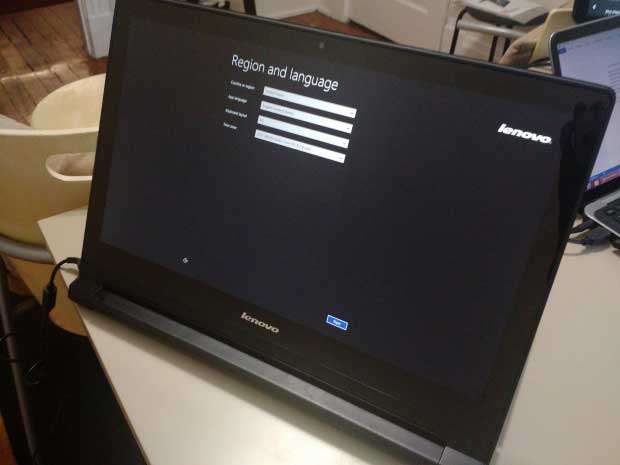
Έτσι, καλά, αποφασίσατε να επανεγκαταστήσετε το Android στο tablet λόγω του λόγου που δεν αναφέρεται παραπάνω. Σε κάθε περίπτωση, χρειάζεστε ένα φορτισμένο gadget. Είναι επιθυμητό το επίπεδο χρέωσης να είναι πάνω από το 60%, καθώς η διαδικασία απαιτεί πολλή ενέργεια. Δεν βλάπτει και συνδέεται με το Διαδίκτυο, αλλά αυτό είναι ένα προαιρετικό σημείο. Πρώτα απ 'όλα, θα πρέπει να αποφασίσετε - θέλετε να επανεγκαταστήσετε Υφιστάμενο σύστημα Ή να βάλει μια άλλη έκδοση. Εάν ενδιαφέρεστε για τη δεύτερη επιλογή, τότε πρέπει να βρείτε μια κατάλληλη έκδοση του λειτουργικού συστήματος και βεβαιωθείτε ότι είναι κατάλληλο για το tablet σας.
Ακόμη και οι τυπικές εκδόσεις υλικολογισμικού μπορούν να διαφέρουν σημαντικά μεταξύ τους. Για κάθε συσκευή υπάρχει μια βέλτιστη έκδοση του υλικολογισμικού. Για να αναζητήσετε το υλικολογισμικό, κοιτάξτε το πλήρες όνομα του gadget στο κουτί ή στις ρυθμίσεις. Βρείτε γρήγορα την έκδοση εξυπηρέτησης λογισμικό Σύμφωνα με το μοντέλο tablet. Εάν χρειάζεστε μόνο επανεγκατάσταση του υπάρχοντος λειτουργικού συστήματος, δεν χρειάζεται να κατεβάσετε τίποτα. Όλα είναι έτοιμα; Στη συνέχεια, μεταβείτε στις οδηγίες.
Πώς να επανεγκαταστήσετε το Android στο Tablet - Οδηγός 1
Πρότυπο κέλυφος Android
Για παράδειγμα, θα λάβουμε ένα επαρκώς δημοφιλές samsungexus 10 tablet, το οποίο λειτουργεί στο πρότυπο λειτουργικό σύστημα Android. Αυτή η εντολή είναι κατάλληλη για άλλα gadgets με ένα "καθαρό" λειτουργικό σύστημα.
Ενεργοποιούμε Το Tablet PC Και πηγαίνετε στην ενότητα "Ρυθμίσεις", εδώ πρέπει να βρούμε ένα μενού που ονομάζεται "Επαναφορά και επαναφορά". Ανάλογα με την έκδοση του Android, το όνομα αυτού του στοιχείου μπορεί να διαφέρει ελαφρά, αλλά η διαδρομή θέσης παραμένει πάντα η ίδια.
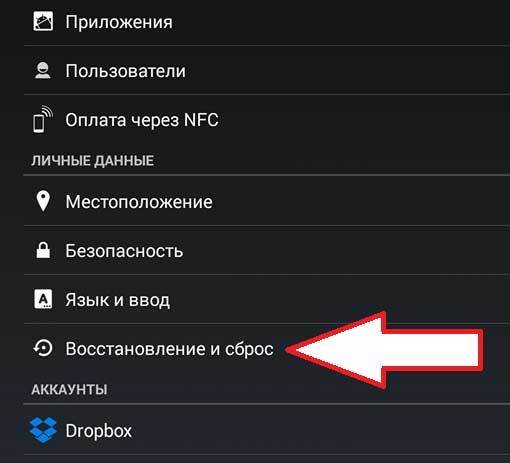
Μετά από αυτό, θα ανοίξετε το μενού με τις παραμέτρους που σχετίζονται με την πλήρη επαναφορά των ρυθμίσεων του λειτουργικού συστήματος και Αντιγράφων ασφαλείας. Σας συνιστούμε να διατηρήσετε πληροφορίες σχετικά με το στιγμιότυπο οθόνης κάτω από το αντίθετο σημείο, βάλτε ένα σημάδι ελέγχου. Μας ενδιαφέρει η ενότητα "Ρυθμίσεις επαναφοράς" - Πηγαίνετε σε αυτό.
![]()
Το σύστημα θα σας προειδοποιήσει ότι όλα τα δεδομένα θα διαγραφούν από τον υπολογιστή tablet. Μελετάμε τις πληροφορίες και κάντε κλικ στο κουμπί "Επαναφορά", βρίσκεται στο κάτω μέρος της οθόνης, το στιγμιότυπο οθόνης για να βοηθήσει:

Αυτή είναι η επανεγκατάσταση του Android - η διαδικασία διαρκεί λίγα λεπτά, στο τέλος της επαναφοράς της συσκευής επανεκκινείται αυτόματα και έχετε ένα καθαρό λειτουργικό σύστημα. Έτοιμο, εξετάστε τώρα τη διαδικασία επανεγκατάστασης στα δισκία με το κέλυφος από τον κατασκευαστή.
Πώς να επανεγκαταστήσετε το Android στο Tablet - Nature Number 2
Μερικές φορές η αιτία της συσκευής κρέμεται την επανεγκατάσταση του χειρουργείου. Εάν ο υπολογιστής tablet σας αρνείται να ενεργοποιηθεί, τότε το σύστημα επανεγκατάστασης μπορεί να πραγματοποιηθεί από τη λειτουργία ανάκτησης - ανακτήσιμο. Η είσοδος ανάλογα με το μοντέλο σας μπορεί να πραγματοποιηθεί ως εξής, αλλά το γενικό σύστημα έχει ως εξής:
1. Απενεργοποιήστε το gadget εντελώς.
2. Κρατήστε το κουμπί που είναι υπεύθυνο για την αύξηση της έντασης.
3. Μην απελευθερώνετε το πλήκτρο έντασης ήχου, κάντε κλικ στο κουμπί "Αρχική".
4. Δεν απελευθερώνετε το κουμπί "HOME" και την ένταση, πατήστε το κουμπί που είναι υπεύθυνο για την απενεργοποίηση του gadget.
5. Σε μια τέτοια θέση, κρατήστε τη συσκευή για μερικά δευτερόλεπτα, μετά από αυτό το tablet θα ξεκινήσει σε ανακτήσιμο.
Εδώ θα δείτε μια λίστα διαθέσιμων ενεργειών. Μετακίνηση του "Σκουπίστε δεδομένα / εργοστασιακή επαναφορά". Τώρα παραμένει να περιμένετε την επανεγκατάσταση και την έναρξη της συσκευής.
Όπως μπορείτε να δείτε, η διαδικασία είναι αρκετά απλή. Όσον αφορά την αντικατάσταση του τυποποιημένου συστήματος σε μια εναλλακτική λύση, τότε αυτό το θέμα θα αφιερώσω ένα ξεχωριστό άρθρο, καθώς υπάρχουν περισσότερες αποχρώσεις. Σε κάθε περίπτωση, επανεγκαταστήστε, ή μάλλον Πλήρης επαναφορά, Λύνει το 90% των προβλημάτων που σχετίζονται με τα φρένα και τις δυσλειτουργίες στον υπολογιστή δισκίο. Επομένως, να γνωρίζετε την εμφάνιση νέων υλικών στον πόρο μου. Εγώ, με τη σειρά του, ελπίζω ότι θα απαντήσω εντελώς στην ερώτηση του Βλαντιμίρ, αν έχετε απομείνει ερωτήσεις, τότε ζητήστε τους στα σχόλια.
Μπορεί να σας ενδιαφέρει αυτά τα άρθρα:
Αγαπητοί χρήστες, αν έχετε οποιεσδήποτε ερωτήσεις μετά την ανάγνωση αυτού του άρθρου ή θέλετε να προσθέσετε κάτι στο θέμα αυτού του άρθρου ή ολόκληρου του πόρου Internet στο σύνολό του, τότε μπορείτε να χρησιμοποιήσετε τη μορφή σχόλια. Καθορίστε τις ερωτήσεις, τις προτάσεις, τις επιθυμίες ..
